
win7 を使用していると、システムがフリーズして正常に使用できなくなります。タスク マネージャーを確認してバックグラウンド プロセスが多数存在することが判明した場合は、タスク マネージャーで不要なプロセスを終了するか、コンピューターを再起動してください。手術。サードパーティ製ソフトウェアを使用して最適化操作を実行することもできます。エディターがどのように実行したかを確認するために詳細な手順を見てみましょう~
1. システム内で最適化する:
1. 起動後に自動で起動するソフトウェアは起動速度が遅くなりますので、不要なソフトウェアが多い場合は起動を無効にすることを推奨します。デスクトップ上の「Win R」ショートカット キーを押して開きます。「ファイル名を指定して実行」ウィンドウで「msconfig」と入力し、「OK」をクリックしてシステム構成を開きます。
3.「スタートアップ」タブに切り替え、無効にします。不要なプログラムがインストールされ、サービスも停止します。
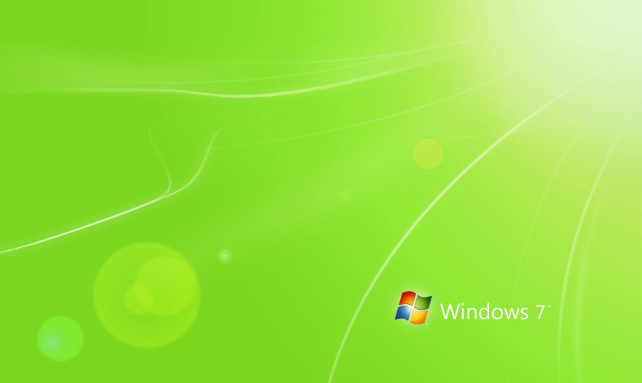 2. 不要なソフトウェアをアンインストールしてクリーンアップします:
2. 不要なソフトウェアをアンインストールしてクリーンアップします:
1. [スタート] メニューを開き、[コントロール パネル] -- [プログラム] -- [プログラムと「機能」で、不要なプログラムを選択し、「アンインストール」をクリックします。
2. Windows 以外のサービスをすべて無効にします:
3. 「Win R」ショートカット キーを押して実行ウィンドウを開き、「msconfig」と入力して [OK] をクリックしてシステム構成を開きます。
 4. [サービス] タブに切り替えて開き、[Microsoft Windows サービスを非表示にする] にチェックを入れて、[すべて無効にする] をクリックします。
4. [サービス] タブに切り替えて開き、[Microsoft Windows サービスを非表示にする] にチェックを入れて、[すべて無効にする] をクリックします。
3. ソフトウェアの最適化を使用する:
スタートアップ項目を迅速かつ効果的に閉じたい場合は、360 などのセキュリティ ソフトウェアを使用して最適化できます。
以上が多すぎるWin7システムプロセスを最適化する方法の詳細な説明の詳細内容です。詳細については、PHP 中国語 Web サイトの他の関連記事を参照してください。